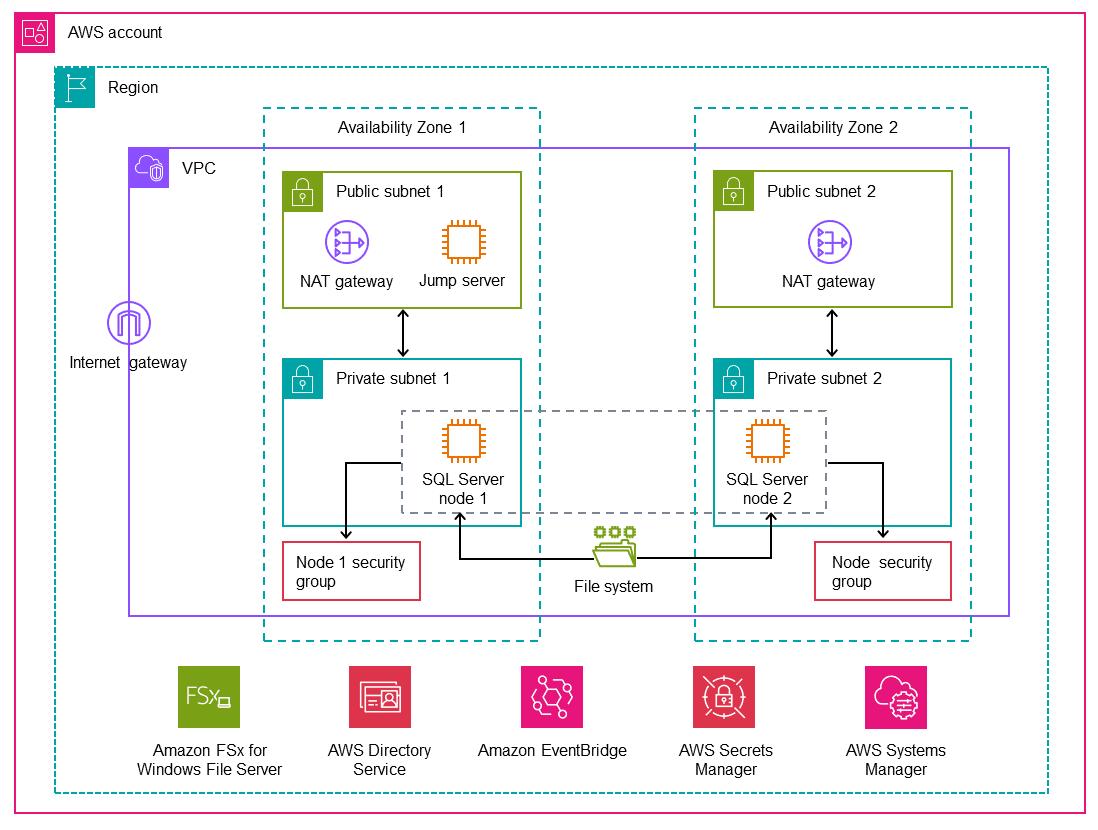本文属于机器翻译版本。若本译文内容与英语原文存在差异,则一律以英文原文为准。
使用 Amazon 为 SQL Server Always On FCI 设置多可用区基础架构 FSx
Manish Garg、T.V.R.L.Phani Kumar Dadi、Nishad Mankar 和 RAJNEESH TYAGI,Amazon Web Services
摘要
如果你需要快速迁移大量 Microsoft SQL Server Always On 故障转移群集实例 (FCIs),这种模式可以帮助你最大限度地缩短配置时间。通过使用自动化和 Amazon FSx for Windows 文件服务器,它可以减少手动工作、人为错误和部署大量集群所需的时间。
这种模式 FCIs 在 Amazon Web Services (AWS) 上的多可用区(多可用区)部署中为 SQL Server 设置基础设施。使用 AWS CloudFormation 模板可以自动配置该基础设施所需的 AWS 服务。使用 PowerShell 命令在亚马逊弹性计算云 (Amazon EC2) 实例上安装 SQL Server 和创建集群节点。
该解决方案使用高度可用的多可用区 A mazon f FSx or Windows 文件系统作为存储 SQL Server 数据库文件的共享见证。亚马逊 FSx 文件系统和托管 SQL Server 的 EC2 Windows 实例加入了适用于微软 Active Directory 的同一 AWS 目录服务(AWS 托管的微软 AD)域。
先决条件和限制
先决条件
一个有效的 Amazon Web Services account
具有足够权限的 AWS 用户,可以使用 AWS CloudFormation 模板配置资源
AWS Directory Service for Microsoft Active Directory
AWS Secrets Manager 中用于向键值对中的 AWS Managed Microsoft AD 进行身份验证的凭证:
在 AWS Systems Manager 自动化中,您将在 AWS 托管的 Microsoft AD 加入活动中使用相同的密钥名称。
用于创建 SQL Server 安装和 Windows 服务或域账户的 SQL Server 媒体文件,这些文件将在集群创建期间使用
虚拟私有云(VPC),具有位于不同可用区的两个公有子网、可用区中的两个私有子网、一个互联网网关、NAT 网关、路由表关联和一个跳转服务器
产品版本
架构
源技术堆栈
目标技术堆栈
AWS EC2 实例
FSx 适用于 Windows 文件服务器的亚马逊
AWS Systems Manager Automation 运行手册
网络配置(VPC、子网、互联网网关、NAT 网关、跳转服务器、安全组)
AWS Secrets Manager
AWS 托管的 Microsoft AD
Amazon EventBridge
AWS Identity and Access Management (IAM)
目标架构
下图显示了单个 AWS 区域中的一个 AWS 账户,其中一个 VPC 包括两个可用区、两个带有 NAT 网关的公有子网、第一个公有子网中的跳转服务器、两个私有子网(每个子网都有一个用于节点安全组中的 SQL Server 节点的 EC2 实例)以及一个连接到每个 SQL Server 节点的 Amazon FSx 文件系统。还包括 AWS Directory Service EventBridge、亚马逊、AWS Secrets Manager 和 AWS Systems Manager。
自动化和扩缩
Amazon Web Services
其他工具
代码存储库
此模式的代码可在 GitHub aws-windows-failover-cluster-automat ion存储库中找到。
最佳实践
操作说明
| Task | 描述 | 所需技能 |
|---|
部署 Systems Manager CloudFormation 堆栈。 | 登陆您的 Amazon Web Services account,然后打开 AWS 管理控制台。 导航到 CloudFormation 控制台,然后通过上传ssm.yaml模板创建 System CloudFormation s Manager 堆栈。为以下参数提供值: StateUnJoinAssociationLoggingBucketName— 提供模板将为记录目的而创建的 S3 存储桶的名称。 SSMAssociationADUnjoin名称-提供AWS::SSM::Association资源的名称。 SSMAutomationDocumentName— 为 Systems Manager 自动化运行手册提供一个名称。 EventBridgeName— 提供 EventBridge 活动总线的名称。
通过启动ssm.yaml CloudFormation 模板来部署 Systems Manager CloudFormation 堆栈。该模板将创建 Systems Manager Atomation 运行手册,该运行手册将在带有标签的新 EC2 实例启动时启动。ADJoined: FSXADD自动化运行手册将在 AWS Managed Microsoft AD 目录中添加此实例。
| AWS DevOps, DevOps 工程师 |
部署基础设施堆栈。 | 成功部署 Systems Manager 堆infra栈后,创建堆栈,其中包括 EC2 实例节点、安全组、Amazon FSx for Windows 文件服务器文件系统和 IAM 角色。 导航到 CloudFormation 控制台并启动infra-cf.yaml模板。若要部署此堆栈,必需参数: ActiveDirectoryId — AWS 托管的 Microsoft AD ID
ADDnsIpAddresses1 — AWS 托管的 Microsoft AD 的主要 DNS IP 地址
ADDnsIpAddresses2 — AWS 托管的 Microsoft AD 的辅助 DNS IP 地址
FSxSecurityGroupName— Amazon FSx 安全组的名称
FSxWindowsFileSystemName— Amazon FSx 硬盘的名称
ImageID — 用于创建 SQL Server 实例节点的基本 Windows 2012 R2 镜像或亚马逊机器映像(AMI)的 ID
KeyPairName— 要附加到 EC2 实例节点以供访问的键值对
Node1SecurityGroupName — 第一个节点安全组的名称
Node2SecurityGroupName — 第二个节点安全组的名称
OUSecretName — 包含 AWS 托管的 Microsoft AD 信息的机密名称
PrivateSubnet1 — 第一个私有子网的 ID
PrivateSubnet2 — 第二个私有子网的 ID
SqlFSxFCIName— 应用于主节点和辅助节点以及 Amazon 的标签的名称 FSx。
SqlFSxServerNetBIOSName1— 主 EC2 实例节点的名称(最多 15 个字符)
SqlFSxServerNetBIOSName2— 辅助 EC2 实例节点的名称(最多 15 个字符)
VPC — VPC ID
WorkloadInstanceType— EC2 实例类型
部署 infra 堆栈。该堆栈将创建设置 Windows SQL Server FCI 所需所有基础结构组件。 EC2 实例节点启动后,系统将调用 Systems Manager 自动化文档,将这些实例加入到 AWS 托管的 Microsoft AD。您可以在 Systems Manager 控制台的自动化页面上跟踪进度。
| AWS DevOps, DevOps 工程师 |
| Task | 描述 | 所需技能 |
|---|
安装 Windows 工具。 | 登录主 EC2 实例,即节点 1。要安装 Windows 功能(Active Directory 和 FCI 工具),请运行以下 PowerShell 脚本。 Install-WindowsFeature -Name RSAT-AD-Powershell,Failover-Clustering -IncludeManagementTools
Install-WindowsFeature -Name RSAT-Clustering,RSAT-ADDS-Tools,RSAT-AD-Powershell,RSAT-DHCP,RSAT-DNS-Server
登录到辅助 EC2 实例(节点 2),然后运行相同的脚本以启用节点 2 上的功能。
| AWS DevOps, DevOps 工程师,数据库管理员 |
在 Active Directory 域服务中预存集群计算机的对象。 | 要在 Active Directory 域服务 (AD DS) 中预存集群名称对象 (CNO) 并为集群角色预留虚拟计算机对象 (VCO),请按照 Windows Server 文档中的说明进行操作。 | AWS DevOps、数据库管理员、工程师 DevOps |
创建 WSFC。 | 要创建 Windows Server Failover Clustering (WSFC) 集群,请执行以下操作: 登录主 EC2 实例,即节点 1。要创建 Amazon FSx 文件共享并授予对所列广告服务账户的完全访问权限,请运行以下代码。 Invoke-Command -ComputerName "<FSx Windows Remote PowerShell Endpoint>" -ConfigurationName FSxRemoteAdmin -scriptblock {
New-FSxSmbShare -Name "SQLDB" -Path "D:\share" -Description "SQL Databases Share" -ContinuouslyAvailable $true -FolderEnumerationMode AccessBased -EncryptData $true
grant-fsxsmbshareaccess -name SQLDB -AccountName "<domain\user>" -accessRight Full
}
此命令还将创建持续可用 (CA) 文件共享,该共享已针对 Microsoft SQL Server 使用进行优化。 要在主实例(节点 1)上创建失效转移群集,请运行以下命令。 New-Cluster -Name <CNO Name> -Node <Node1 Name>, <Node2 Name> -StaticAddress <Node1 Secondary Private IP>, <Node2 Secondary Private IP>
命令需要使用以下参数: 域管理员或普通用户必须对两个节点都具有管理员权限才能创建 Windows Server 故障转移群集 (WSFC) 群集。否则,前面的命令将失败并返回消息 You do not have administrator privilege on servers。 集群创建后,运行以下命令,以附加文件共享见证。 Set-ClusterQuorum -FileShareWitness \\<FSx Windows Remote PowerShell Endpoint>\share\witness
| AWS DevOps、数据库管理员、工程师 DevOps |
安装 SQL Server 失效转移群集。 | 设置 WSFC 集群后,在主实例 (节点 1) 上安装 SQL Server 集群。 在两个节点上的 T 盘中,创建 tempdb 和 log 文件夹。 PowerShell 命令中使用文件夹。 在两个节点上复制用于安装 SQL Server 的 SQL Server 媒体文件后,在节点 1 上运行以下 PowerShell 命令,在节点 1 上安装 SQL Server。
D:\setup.exe /Q `
/ACTION=InstallFailoverCluster `
/IACCEPTSQLSERVERLICENSETERMS `
/FEATURES="SQL,IS,BC,Conn" `
/INSTALLSHAREDDIR="C:\Program Files\Microsoft SQL Server" `
/INSTALLSHAREDWOWDIR="C:\Program Files (x86)\Microsoft SQL Server" `
/RSINSTALLMODE="FilesOnlyMode" `
/INSTANCEID="MSSQLSERVER" `
/INSTANCENAME="MSSQLSERVER" `
/FAILOVERCLUSTERGROUP="SQL Server (MSSQLSERVER)" `
/FAILOVERCLUSTERIPADDRESSES="IPv4;<2nd Sec Private Ip node1>;Cluster Network 1;<subnet mask>" `
/FAILOVERCLUSTERNETWORKNAME="<Fail over cluster Network Name>" `
/INSTANCEDIR="C:\Program Files\Microsoft SQL Server" `
/ENU="True" `
/ERRORREPORTING=0 `
/SQMREPORTING=0 `
/SAPWD="<Domain User password>" `
/SQLCOLLATION="SQL_Latin1_General_CP1_CI_AS" `
/SQLSYSADMINACCOUNTS="<domain\username>" `
/SQLSVCACCOUNT="<domain\username>" /SQLSVCPASSWORD="<Domain User password>" `
/AGTSVCACCOUNT="<domain\username>" /AGTSVCPASSWORD="<Domain User password>" `
/ISSVCACCOUNT="<domain\username>" /ISSVCPASSWORD="<Domain User password>" `
/FTSVCACCOUNT="NT Service\MSSQLFDLauncher" `
/INSTALLSQLDATADIR="\\<FSX DNS name>\share\Program Files\Microsoft SQL Server" `
/SQLUSERDBDIR="\\<FSX DNS name>\share\data" `
/SQLUSERDBLOGDIR="\\<FSX DNS name>\share\log" `
/SQLTEMPDBDIR="T:\tempdb" `
/SQLTEMPDBLOGDIR="T:\log" `
/SQLBACKUPDIR="\\<FSX DNS name>\share\SQLBackup" `
/SkipRules=Cluster_VerifyForErrors `
/INDICATEPROGRESS
| AWS DevOps、数据库管理员、工程师 DevOps |
向集群添加一个辅助节点。 | 要将 SQL Server 添加到辅助节点(节点 2),请运行以下PowerShell 命令。 D:\setup.exe /Q `
/ACTION=AddNode `
/IACCEPTSQLSERVERLICENSETERMS `
/INSTANCENAME="MSSQLSERVER" `
/FAILOVERCLUSTERGROUP="SQL Server (MSSQLSERVER)" `
/FAILOVERCLUSTERIPADDRESSES="IPv4;<2nd Sec Private Ip node2>;Cluster Network 2;<subnet mask>" `
/FAILOVERCLUSTERNETWORKNAME="<Fail over cluster Network Name>" `
/CONFIRMIPDEPENDENCYCHANGE=1 `
/SQLSVCACCOUNT="<domain\username>" /SQLSVCPASSWORD="<Domain User password>" `
/AGTSVCACCOUNT="domain\username>" /AGTSVCPASSWORD="<Domain User password>" `
/FTSVCACCOUNT="NT Service\MSSQLFDLauncher" `
/SkipRules=Cluster_VerifyForErrors `
/INDICATEPROGRESS
| AWS DevOps、数据库管理员、工程师 DevOps |
测试 SQL Server FCI。 | 在其中一个节点的 Windows 实例上,在管理工具中启动失效转移群集管理器。 导航到节点,确认节点状态为运行状态。 选择角色,打开 SQL Server (MSSQLSERVER) 的上下文(右键单击)菜单,然后选择移动和选择节点。 选择节点后,SQL Server 应在另一节点上运行。
| 数据库管理员、工程师 DevOps |
| Task | 描述 | 所需技能 |
|---|
清理资源。 | 要清理资源,请使用 AWS CloudFormation 堆栈删除流程: 打开 A WS CloudFormation 控制台。 在堆栈页面,选择 infra 堆栈。该堆栈当前必须处于运行状态。 在堆栈详细信息窗格中,选择删除。 在系统提示时,选择删除堆栈。 对 ssm 堆栈重复步骤 2-4。
堆栈删除过程完成之后,堆栈将处于 DELETE_COMPLETE 状态。默认情况下,处于该DELETE_COMPLETE状态的堆栈不会显示在 CloudFormation 控制台中。要显示已删除的堆栈,您必须按照在 AWS CloudFormation 控制台上查看已删除堆栈中所述更改堆栈视图筛选条件。 如果删除失败,则堆栈将处于 DELETE_FAILED 状态。有关解决方案,请参阅 CloudFormation 文档中的删除堆栈失败。 | AWS DevOps、数据库管理员、工程师 DevOps |
故障排除
| 事务 | 解决方案 |
|---|
AWS CloudFormation 模板失败 | 如果 CloudFormation 模板在部署过程中出现故障,请执行以下操作: |
AWS Managed Microsoft AD | 若要解决加入问题,请执行以下步骤: 打开 Systems Manager 控制台。 选择部署区域。 在左侧窗格中,选择自动化,然后找到失败的自动化运行手册。 打开自动化运行手册,检查执行状态和执行步骤。 调查失败步骤的详细信息,以查看确切的错误或失败。
|
相关资源